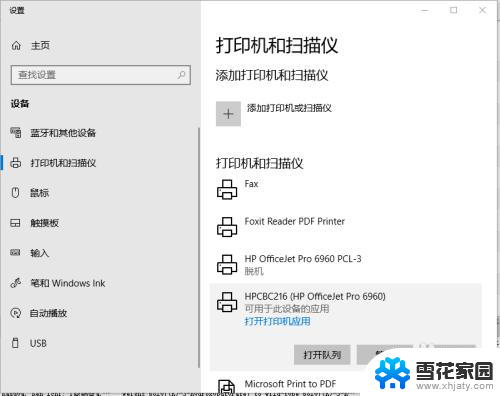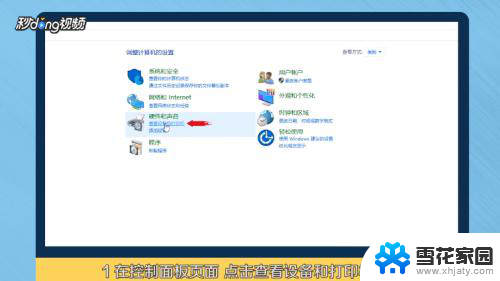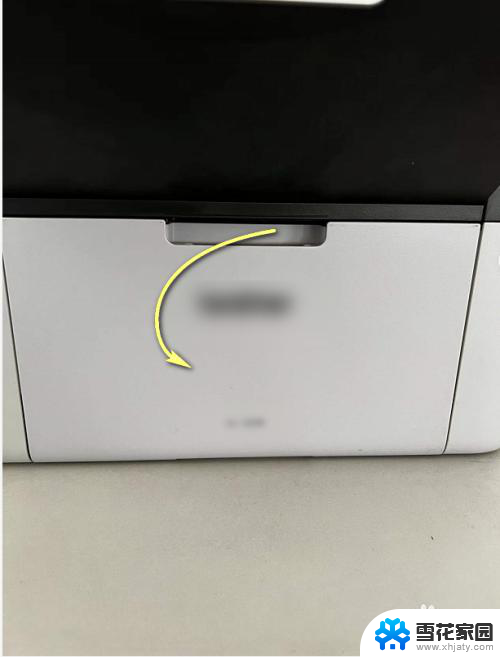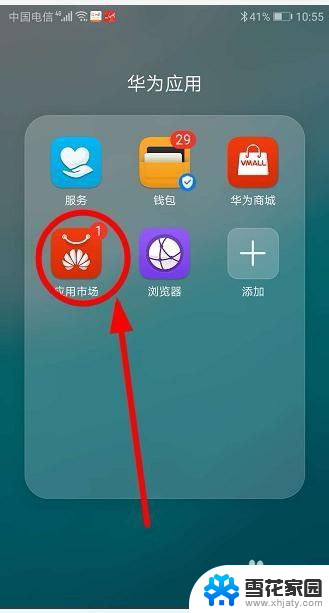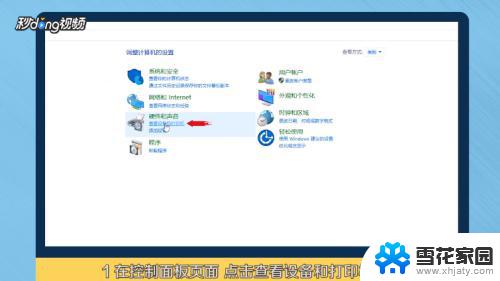惠普打印机怎么清理喷头 HP Smart 清洁打印头步骤
更新时间:2024-03-30 09:00:56作者:xiaoliu
惠普打印机的喷头清洁是保持打印质量的关键步骤,特别是在长时间不使用或打印效果不佳时,通过使用HP Smart应用程序,您可以轻松清洁打印头,恢复打印机的正常工作状态。清洁打印头的步骤简单易行,只需几个简单的操作即可完成。在清洁喷头之后,您会发现打印效果明显改善,打印出的文件清晰无比,色彩鲜艳。定期清洁喷头对于保持打印机的良好状态至关重要。
具体步骤:
1.首先点击“开始”,找到“设置”,或者直接搜索”设置“
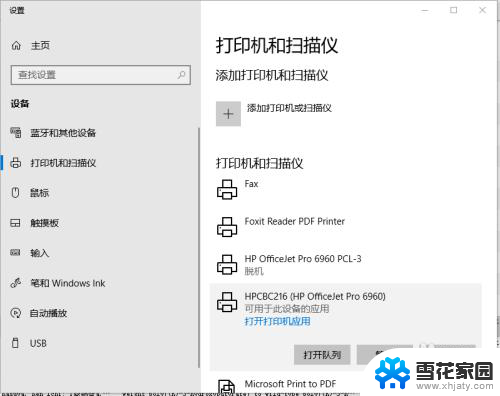
2.找到自己的打印机,然后点开”打开打印机应用“。则可出现HP Smart的界面。上面有目前打印机的各种状态参数。

3.点击下方的”打印机设置“功能
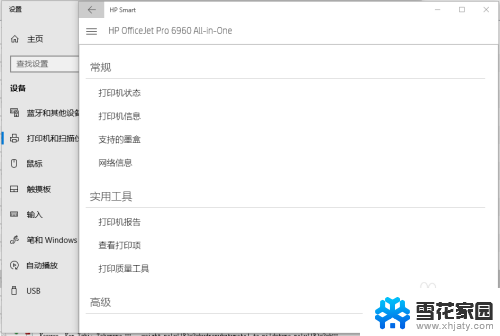
4.选中”打印质量工具“,则会出现两个功能选项”校准打印头“以及”清洁打印头“。选中其中的一个功能即可。比如”清洁打印头“。
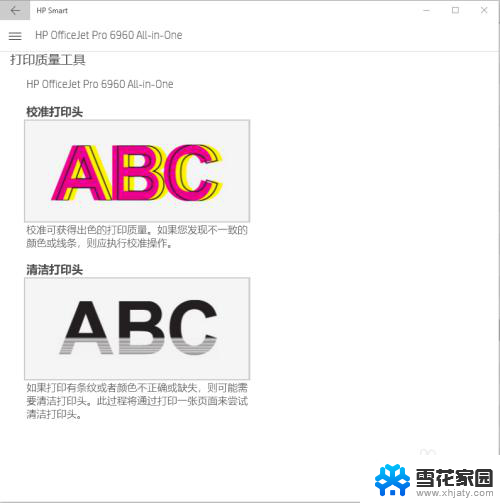
5.则会自动出现下面的显示。
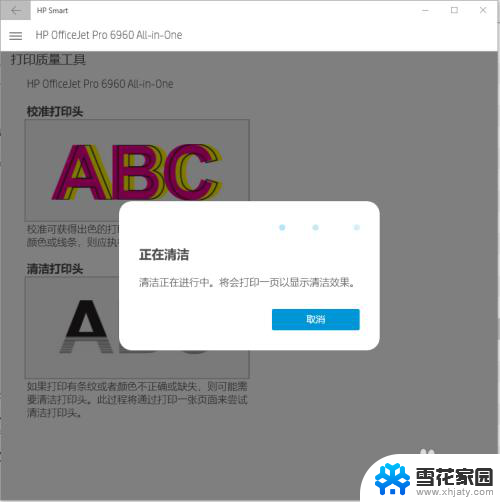
6.如果打印质量良好,则不需要清洁。但是如果打印不好,如下图所示,则需要继续点击,选择”二级清洁“,甚至”三级清洁“,知道打印出来的质量完美为止。
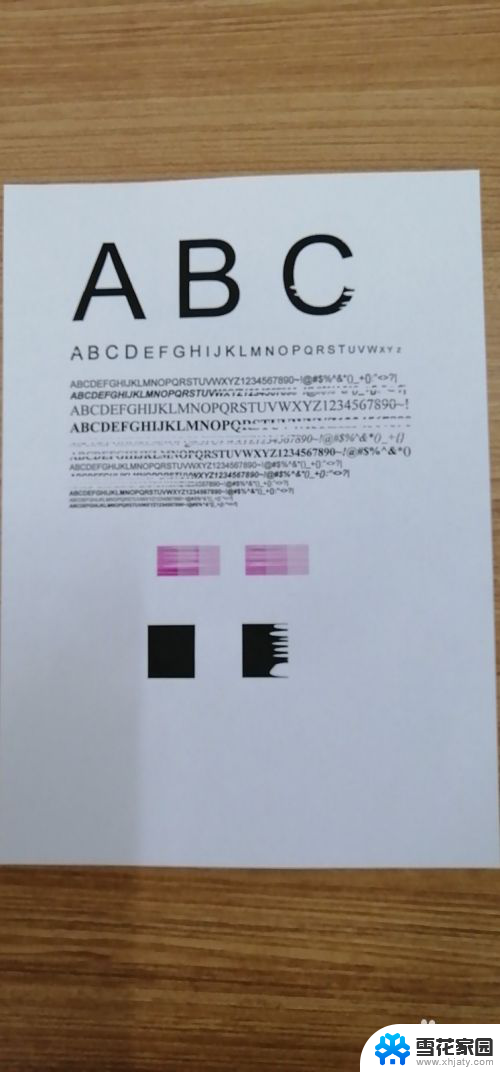
以上是有关如何清洁惠普打印机喷头的全部内容,如果您遇到这种情况,可以尝试根据小编的方法来解决,希望对大家有所帮助。